Comment débloquer un ordinateur portable Windows avec Xiaomi Mi Band 4
Miscellanea / / August 05, 2021
Ce que j'aime le plus dans la technologie de pointe d'aujourd'hui, c'est la prise en charge de l'intégration multiplateforme. Permettez-moi de simplifier les choses. Cela signifie que nous pouvons intégrer différents appareils et contrôler un gadget à l'aide de l'autre. Cela rend l'expérience utilisateur plus simple et plus sophistiquée à la fois. Le terme multiplateforme désigne différents systèmes d'exploitation. Par exemple, savez-vous que vous pouvez déverrouiller l'ordinateur portable Windows à l'aide du Mi Band de Xiaomi montre intelligente.?
Cela semble intéressant non.? Dans ce guide, je vais vous expliquer comment vous pouvez le faire. Soyez assuré que vous n'avez pas à pirater, rooter ou modifier un appareil pour utiliser cette fonctionnalité. Cette fonctionnalité est officiellement prise en charge par la smartwatch Mi Band. Récemment, Xiaomi a déployé une nouvelle mise à jour du micrologiciel pour l'application Mi Fit. le dernière mise à jour avec build 4.0.17 permet désormais à l'utilisateur Mi Band de déverrouiller son ordinateur portable Windows à l'aide de la smartwatch. Voyons comment nous pouvons y parvenir.

en relation | Comment réparer l'empreinte digitale Windows 10 Hello ne fonctionne pas
Table des matières
-
1 Comment débloquer un ordinateur portable Windows avec Mi Band 4
- 1.1 Activer déverrouiller Mi Notebook
- 1.2 Téléchargement de l'application Mi Blaze
- 1.3 Configurer le code PIN
- 1.4 Création d'un mot de passe sur un ordinateur portable Windows
- 1.5 Couplage de l'ordinateur portable Windows avec le Mi Smart Band 4
- 1.6 Comment savoir que l'ordinateur portable Windows déverrouille ou n'utilise pas le Mi Smart Band 4.?
Comment débloquer un ordinateur portable Windows avec Mi Band 4
Tout d'abord, vous devez vous assurer que votre application Mi Fit exécute la version 4.0.17. Seul dans cette version, le déverrouillage d'un ordinateur portable est pris en charge. Pour ce guide, j'utiliserai mon Mi Band 4. Si vous utilisez un Mi Band 3, toutes les étapes fonctionneront également correctement. Pour faciliter la compréhension, j'ai décomposé l'ensemble du processus en sections. Suivez attentivement les étapes comme je les ai mises en place.
Activer déverrouiller Mi Notebook
- Accédez à l'application Mi Fit [Installez-le depuis le Play Store si vous êtes un nouvel utilisateur]
- Appuyez sur Profil
- Dans l'écran suivant sous Mes appareils, appuyez sur Mi Smart Band 4
- Faites défiler vers le bas et recherchez l'option Laboratoire. Appuyez dessus pour ouvrir
- Vous devriez voir l'option Déverrouiller Mi Notebook
- Il doit être désactivé par défaut. Appuyez sur la bascule à côté pour l'activer.
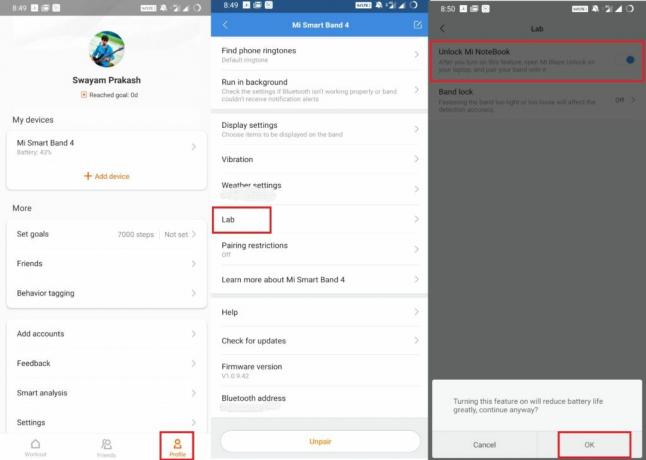
- Vous verrez une fenêtre contextuelle vous demandant de confirmer l'action vous rappelant une éventuelle consommation de la batterie.
- Appuyez sur D'accord continuer.
Téléchargement de l'application Mi Blaze
- Ouvrez votre ordinateur portable Windows [Le guide est exclusivement pour Windows OS]
- Rendez-vous sur le Microsoft Store
- Vous devez télécharger le Application de déverrouillage Mi Blaze.
- Il y a cependant une torsion. Cette application n'est pas disponible pour la région indienne pour le moment. Ainsi, vous verrez un message indisponible à côté de l'application. Ne t'inquiète pas. Nous allons régler cela.
- Aller au Réglages section sur votre ordinateur portable.
- Cliquer sur Heure et langue > aller à Région
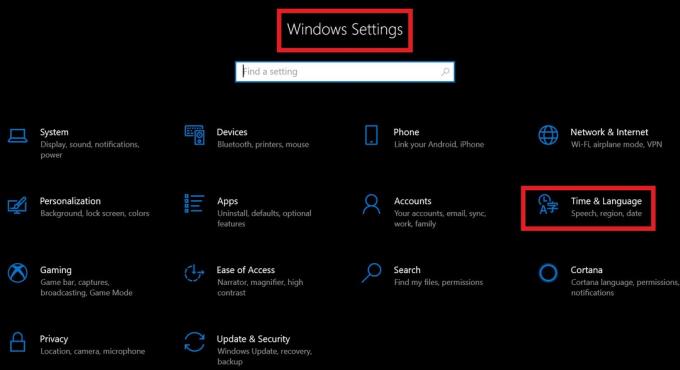
- Maintenant tu dois changez votre région en Chine [Ma région est l’Inde, car je suis situé en Inde. Alors je change de région de l'Inde à la Chine]

- À ce stade, fermez le navigateur s'il est ouvert. [Fermez toutes les applications en cours d'exécution. Aucun redémarrage n'est cependant nécessaire]
- Actualiser sur l'écran d'accueil [pas obligatoire]
- Cliquez maintenant sur le Raccourci du Microsoft Store sur votre barre des tâches
- Rechercher Mi Blaze Unlock
- Vous remarquerez que maintenant l'application est disponible au téléchargement. Cliquer sur Avoir
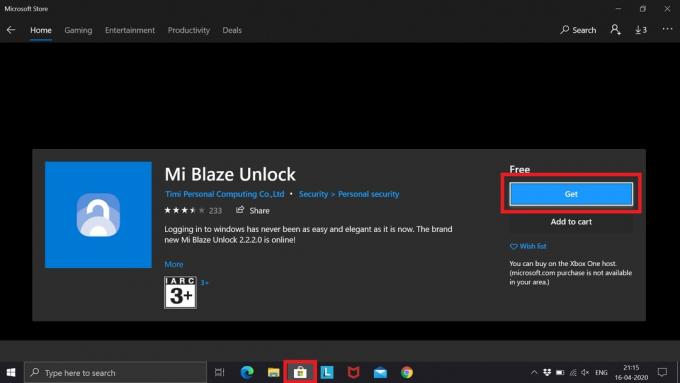
- Téléchargez-le et laissez-le s'installer.
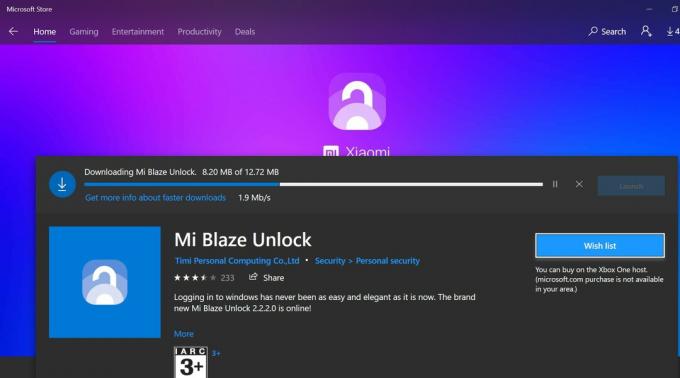
Remarque
Après avoir installé l'application Mi Blaze Unlock, vous pouvez rétablir la région dans votre région d'origine. Cela n'affectera pas le fonctionnement de l'application.
Savez-vous | Comment ouvrir l'éditeur de registre Windows sur Windows OS 7/8/10 et Vista
Configurer le code PIN
Une fois l'installation de Mi Blaze Unlock terminée, vous verrez une option lancement. Clique dessus. Vous verrez un écran de démarrage indiquant que votre ordinateur portable ne peut être connecté qu'à une smartwatch. Le Bluetooth doit être activé sur les deux appareils. Plus important encore, vous devez configurer un code PIN sur votre ordinateur portable.
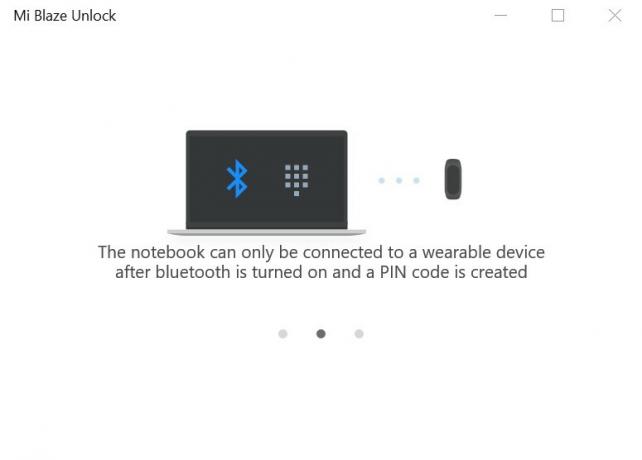
Une fois jumelé et connecté, tout ce que vous avez à faire est de rester près de l'ordinateur portable tout en portant le Mi Band 4. Puis appuyez sur n'importe quelle touche du clavier pour déverrouiller l'ordinateur portable.
- Cliquez sur Début
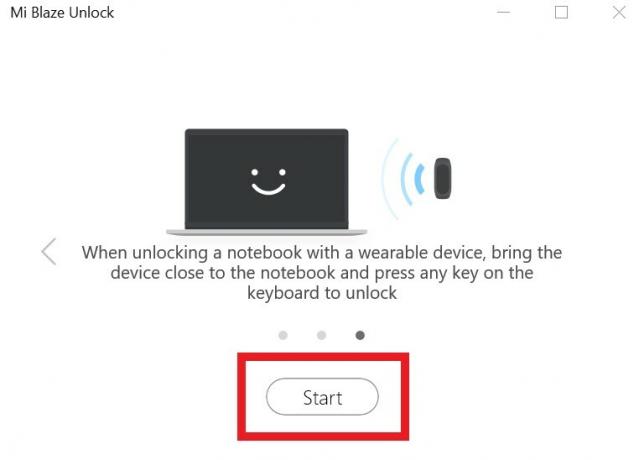
- Aller à Réglages sur votre ordinateur portable
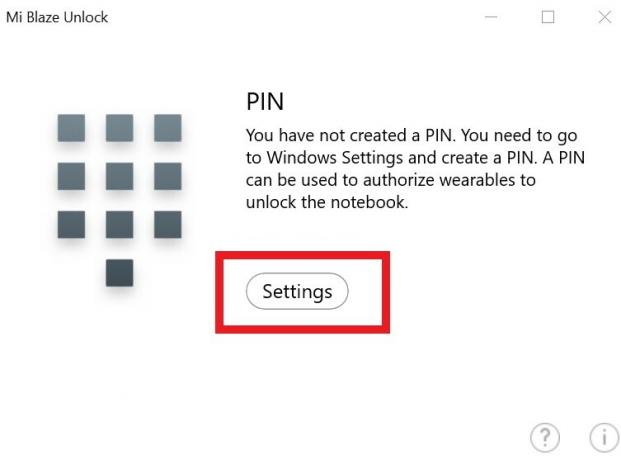
- En dessous de Comptes > aller à Options de connexion
- Sélectionner Configurer un code PIN
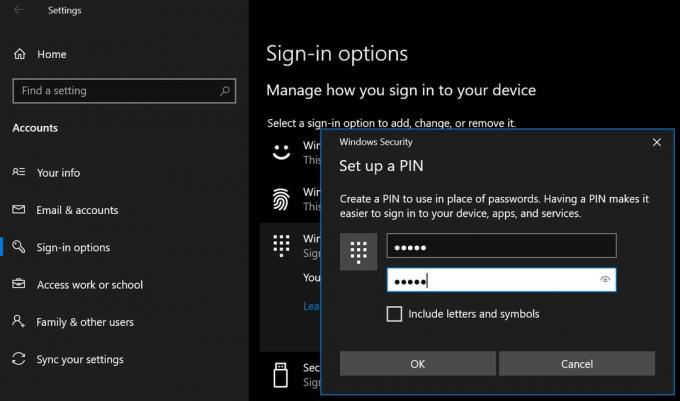
- Vous ne pouvez configurer un code PIN que si votre ordinateur portable Windows dispose d'un mot de passe de sécurité.
- Créez un mot de passe au cas où vous n'en auriez pas. Ensuite, vous pouvez créer un code PIN.
Création d'un mot de passe sur un ordinateur portable Windows
Au cas où vous ne savez pas comment créer un mot de passe pour votre ordinateur portable Windows. Suivez ensuite ce tutoriel rapide.
- Aller à Réglages > Compte
- Ensuite aller à Options de connexion
- Sélectionner Mot de passe
- Si vous définissez le mot de passe pour la première fois, vous verrez le bouton Ajouter.
- Ensuite, vous devez entrer votre mot de passe [assurez-vous de définir un mot de passe fort avec une combinaison alphanumérique]
- Entrez à nouveau le mot de passe
- Vous devrez également écrire un indice de mot de passe que vous pourrez utiliser en cas d'oubli du mot de passe principal.
Voici une capture d'écran de la section Mot de passe de mon ordinateur portable. Comme j'ai déjà un mot de passe, au lieu de Ajouter, il montre Changement.
Couplage de l'ordinateur portable Windows avec le Mi Smart Band 4
- Une fois que vous avez fini de créer le code PIN, vous serez automatiquement redirigé vers l'écran suivant
- Assurez-vous que Bluetooth est activé à la fois sur l'ordinateur portable et sur la bande Mi.
- Cliquer sur Paire
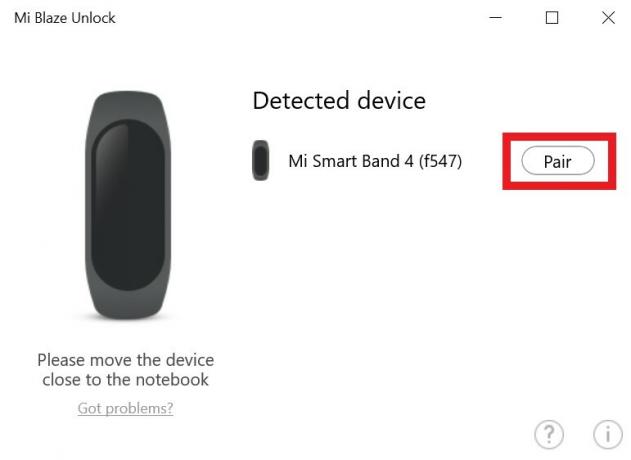
- Sur votre Smartwatch, acceptez la demande de couplage de l'ordinateur portable.
- Ensuite, vous verrez le message que Mi Smart Band est maintenant couplé
Remarque
- Le système se verrouille lorsque la bande intelligente Mi jumelée s'éloigne de l'ordinateur portable Windows.
- De plus, lorsque la batterie de l'ordinateur portable est faible, cette fonction de déverrouillage ne fonctionnera pas.
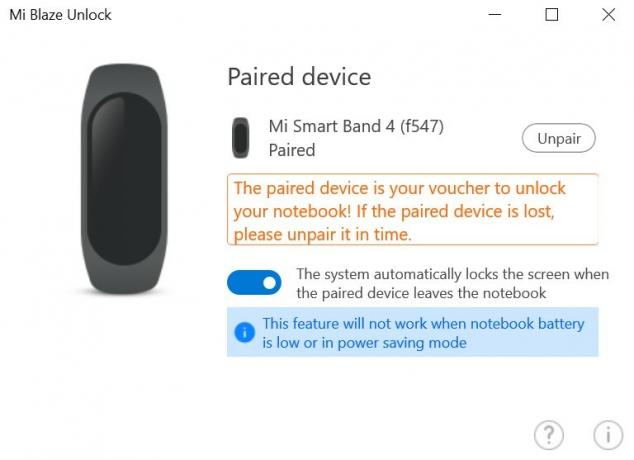
Tu peux aimer | Dépanner l'erreur 0xc0000005 du lecteur Windows Media
Comment savoir que l'ordinateur portable Windows déverrouille ou n'utilise pas le Mi Smart Band 4.?
Lorsque vous vous éloignez de votre ordinateur portable, il se verrouille tout seul. Encore une fois, lorsque vous revenez, tout ce que vous avez à faire est d'appuyer sur n'importe quelle touche du clavier pour déverrouiller et accéder à votre système. C'est si simple.
Voici une capture d'écran d'une fenêtre contextuelle de message de déverrouillage réussie que vous verrez une fois que vous aurez déverrouillé votre ordinateur portable Windows via Mi Band 4.
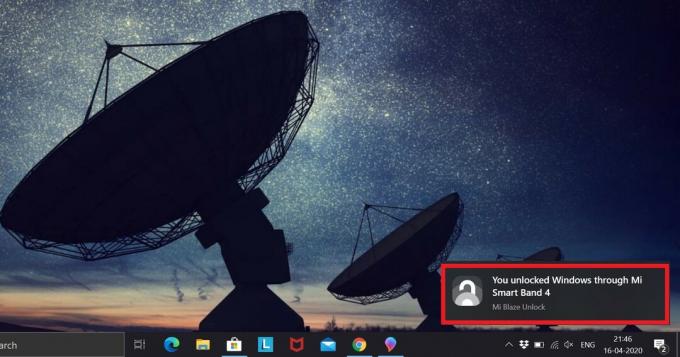
Alors, j'espère que ce guide vous a été utile. N'oubliez pas de suivre les étapes exactement comme je l'ai décrit dans le guide. Si vous avez le moindre doute, faites-le moi savoir dans la section commentaires.
Consultez le guide des autres systèmes d'exploitation Windows,
- Utilisez cette astuce pour corriger l'erreur d'application Windows 10 0xc00000FD
- Comment accélérer le système d'exploitation Windows pour les jeux et améliorer les performances
- Correction d'une erreur MSVCP140.Dll manquante sur le système d'exploitation Windows
- Dépanner l'erreur de mise à jour Windows 10 C8000266
Swayam est un blogueur technique professionnel titulaire d'une maîtrise en applications informatiques et possède également une expérience du développement Android. Il est un fervent admirateur de Stock Android OS. Outre les blogs technologiques, il adore jouer, voyager et jouer / enseigner la guitare.


![Télécharger MIUI 10.3.11.0 Europe Stable ROM pour Mi 9 SE [V10.3.11.0.PFBEUXM]](/f/02af9c50356a391b770589dfcb52b830.jpg?width=288&height=384)
